請注意::這篇文章的翻譯只是為了方便而提供。譯文透過翻譯軟體自動建立,可能沒有經過校對。因此,這篇文章的英文版本應該是包含最新資訊的管理版本。你可以在這裡存取這些內容。
匯出您的行銷電子郵件效能資料
上次更新時間: 2025年3月31日
匯出您的整體電子郵件效能資料或特定電子郵件的收件者資料。瞭解如何分析特定已寄送電子郵件的基本或進階電子郵件資料。
匯出整體電子郵件效能資料
- 在你的 HubSpot 帳戶中,瀏覽「行銷」>「電子郵件」。
- 在表格右上方,按一下匯出電子郵件。
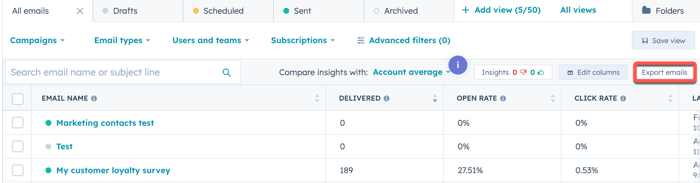
- 在對話方塊中,在匯出 欄位中輸入匯出的名稱 。
- 點選檔案格式下拉式功能表,並選擇CSV、XLS 或XLSX。
- 在欄位部分,選擇您是否要匯出所有可能欄位的資料、僅匯出目前檢視中的欄位,或預設選取的欄位。
- 在「日期 」部分中,選擇要匯出所有電子郵件,還是只匯出自訂日期範圍內的電子郵件。
- 若要報告包含電子郵件退回或未傳送原因的資料,請選取包含進階傳送資料核取方塊。
- 按一下匯出。您會 收到一封电子邮件,其中包含匯出檔案的下載連結。
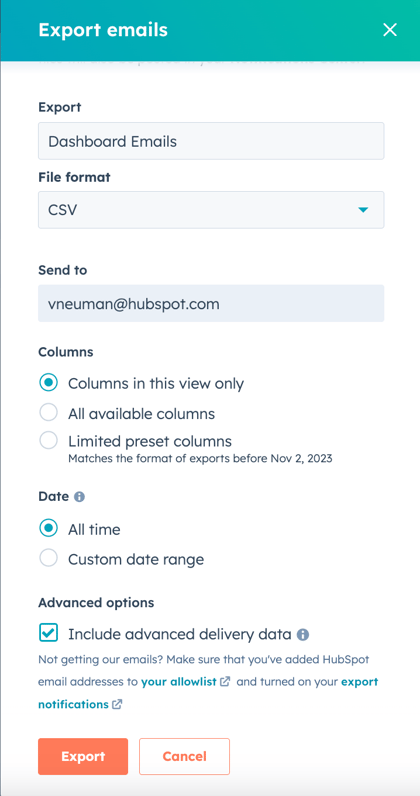
匯出特定電子郵件的效能資料
- 在你的 HubSpot 帳戶中,瀏覽「行銷」>「電子郵件」。
- 按一下電子郵件的 名稱。
- 按一下收件者索引標籤。
- 在左側功能表中,導覽到要匯出收件者的電子郵件狀態。
- 在右上方,按一下清單動作下拉式功能表,然後選擇匯出收件者清單。


- 按一下匯出 ,以接收收件匣中電子郵件收件者事件資料的 CSV 檔案。
基本匯出資料
基本 匯出包括每個收件者的基本資訊。您可以看到具有TRUE 或FALSE 值的列,以瞭解每個收件人的詳細資訊。如果您傳送了A/B 電子郵件測試,您可以在SubType 欄中看到聯絡人收到的版本。

進階匯出資料
請注意: 進階匯出資料只適用於Marketing Hub Starter、Basic (Legacy)、Professional 和Enterprise 帳戶。
進階匯出提供每個收件人的更多詳細資料,包括標記為已處理或延遲處理的郵件的回覆。您也可以查看聯絡人接收電子郵件的資格是否有任何更新。 在開發人員文件中瞭解更多關於進階匯出資料的資訊。

Email
Marketing Email
你的意見回饋對我們相當重要,謝謝。
此表單僅供記載意見回饋。了解如何取得 HubSpot 的協助。